小编教你如何不借助工具进行gpt分区
- 分类:帮助 回答于: 2017年09月11日 16:02:00
在安装系统的时候经常有提示说分区方式不正确,无法安装,其实这是因为从win8开始微软已经选择用gpt分区方式了,但win7与xp仍需要mbr分区方式,那么出现这种情况该怎么转化分区呢?今天小编将分享gpt分区的图文教程,希望可以帮助到大家。
如今传统的MBR已经逐渐被GPT所替代,但是很多朋友仍然不知道怎么让电脑gpt分区,为了更好的帮助到大家,今天将分享gpt分区的教程给大家,希望可以帮助到大家.
gpt分区方法
使用制作好的系统光盘或者U盘启动,在BIOS中将启动方式调整为UEFI
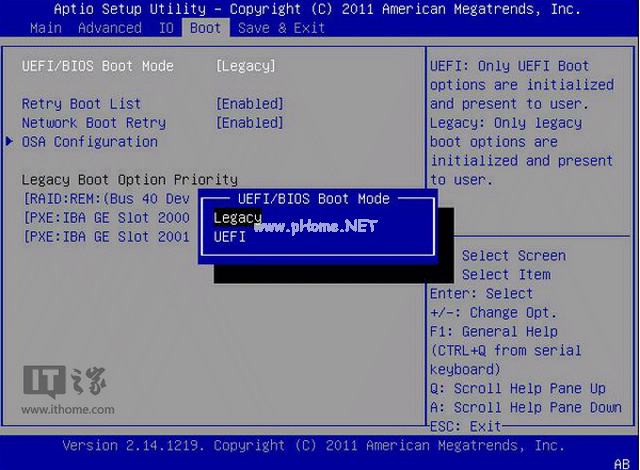
gpt分区(图1)
开机后按下ESC或者当前电脑默认的按键即可进入启动方式选择界面,也可进入BIOS单独设置(热键一般为Del、F2等),具体情况需要根据电脑预设来定,但操作方式大同小异。UEFI启动需要主板芯片组支持,如果你在BIOS设定中没有找到相应内容,那么很可能就是你的主板没有此功能。

gpt分区(图2)
到系统版本选择界面后(图2),按下Shift+F10调出命令提示符
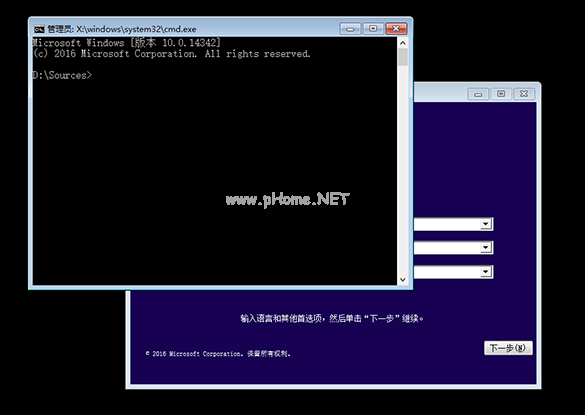
gpt分区(图3)
输入“diskpart”命令后按回车键,进入DISKPART,
接着输入“list disk”命令后按回车键,然后可以看到硬盘状态,编号从0开始递增,第二块编号为1,
选择你要进行分区操作的硬盘,输入select disk x(x为硬盘编号),按回车键即可,
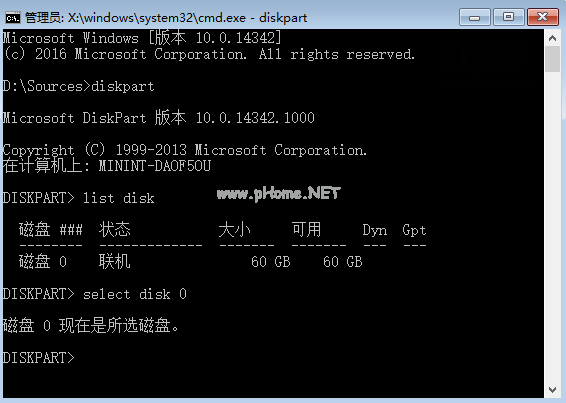
gpt分区(图4)
输入“clean”命令,清除该硬盘上的所有分区(如果你的是新硬盘则无需此步骤),此时会清除所有硬盘数据,
执行“convert gpt”命令,(因为要将硬盘转为gpt所以输入对应的名称)就可以将该硬盘转换成GPT分区表,
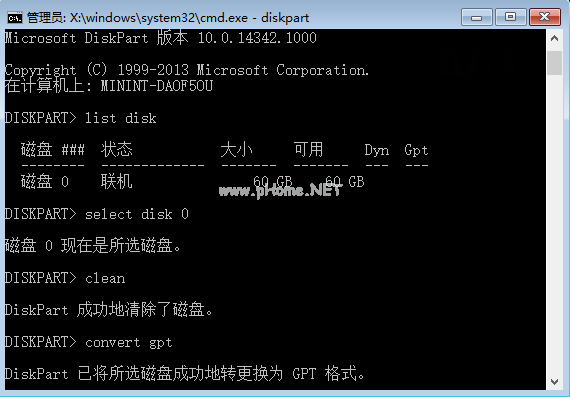
gpt分区(图5)
创建EFI分区,执行“create partition efi size=200”(表示分区大小为200MB,不用太多,用于保存一些驱动程序),
创建MSR分区,执行“create partition msr size=200”(微软系统保留分区,存留数据使用,MSR的创建一定要在主分区创建前完成),
创建主分区,执行“create partition primary size=xxx”(具体大小根据你的要求而定,作为系统分区来说,如果有足够空间,输入的数字表示多少MB)
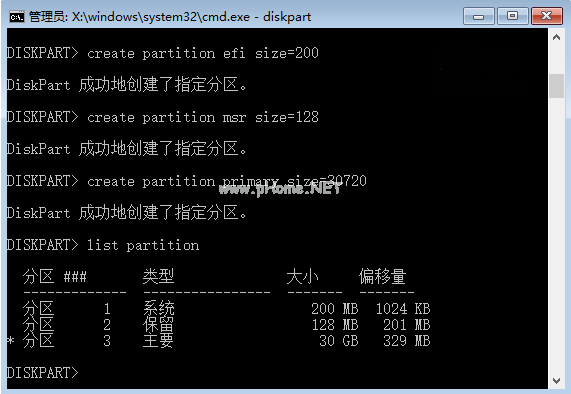
gpt分区(图6)
若是还有剩余空间,可进入安装程序后可以进一步划分剩余空间,也可以在安装成功后,进入系统磁盘管理中进行分配。
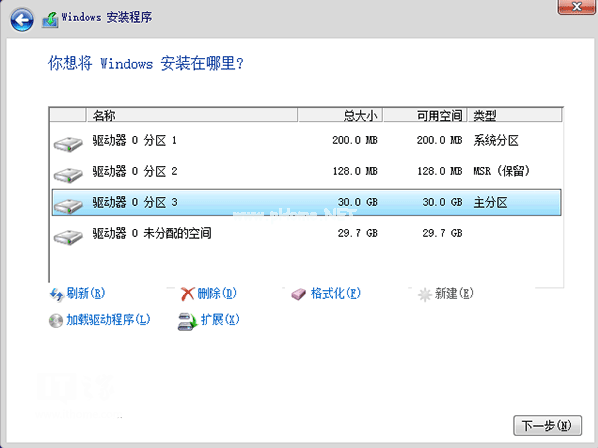
gpt分区(图7)
以上就是GPT分区最基本的方法,在系统上无需第三方工具即可完成,如果你有更好的建议或更方便的分区方法,可以在下方留言,分享给大家。
 有用
26
有用
26


 小白系统
小白系统


 1000
1000 1000
1000 1000
1000 1000
1000 1000
1000 1000
1000 1000
1000 0
0 0
0 0
0猜您喜欢
- efi系统分区如何清除2019/12/31
- QQ堂家族:虚拟世界中的亲情羁绊与共同..2024/04/11
- 小编教你电脑风扇声音大怎么办..2018/10/24
- 创意音响制作:打造独一无二的音乐体验..2024/02/26
- 英雄联盟黑屏怎么办2020/02/10
- 电脑蓝屏死机怎么修复2022/04/02
相关推荐
- 细说project 2010密钥有哪些2019/02/19
- 开机后黑屏,小编教你如何用u盘修复黑..2017/11/18
- 尾行3黑屏的原因以及解决方法..2021/01/15
- word安全模式怎么解除,小编教你怎么解..2017/11/11
- 查看电脑配置怎么操作2020/07/22
- 电脑蓝屏怎么一键修复图文教程..2020/10/07














 关注微信公众号
关注微信公众号



